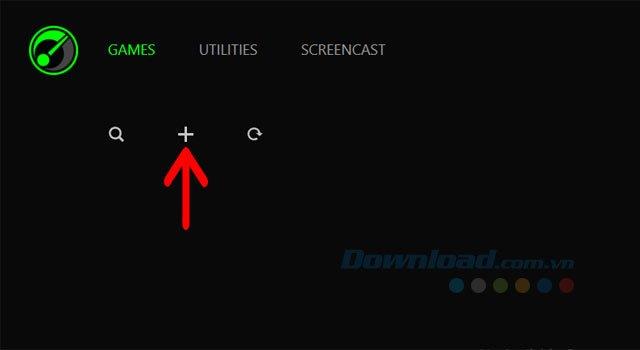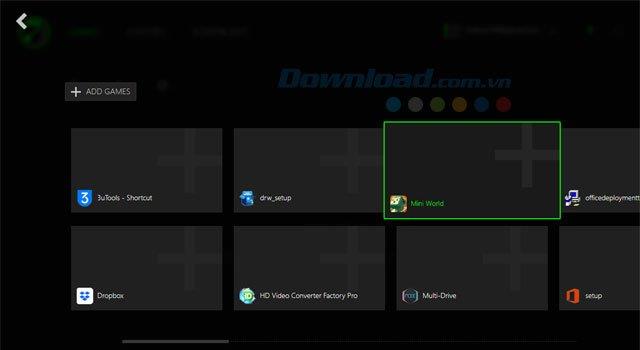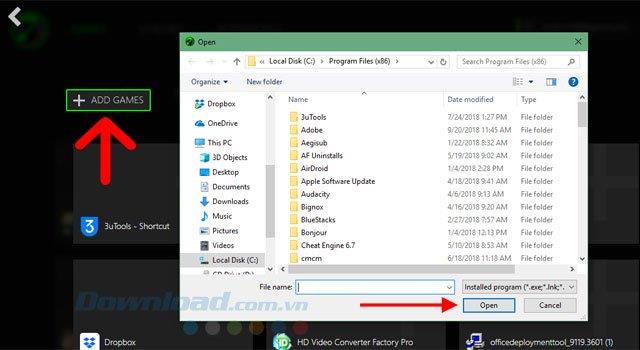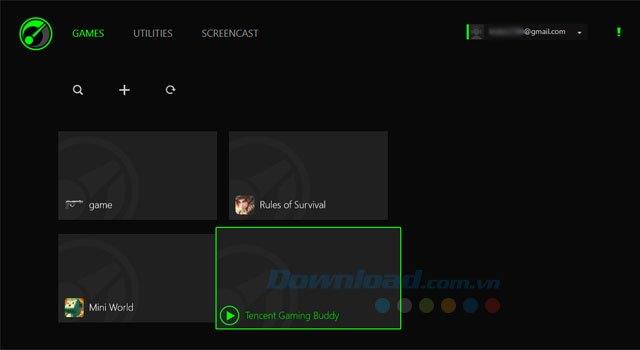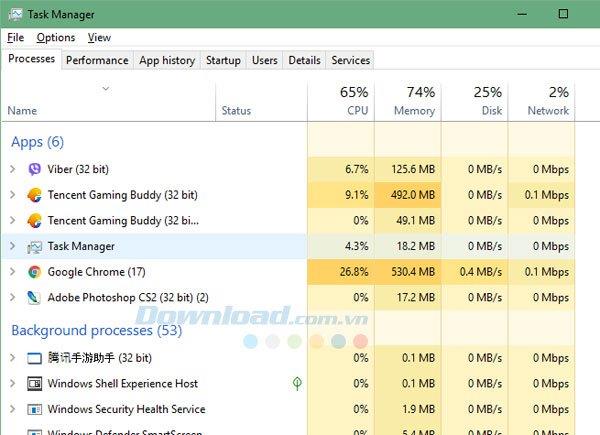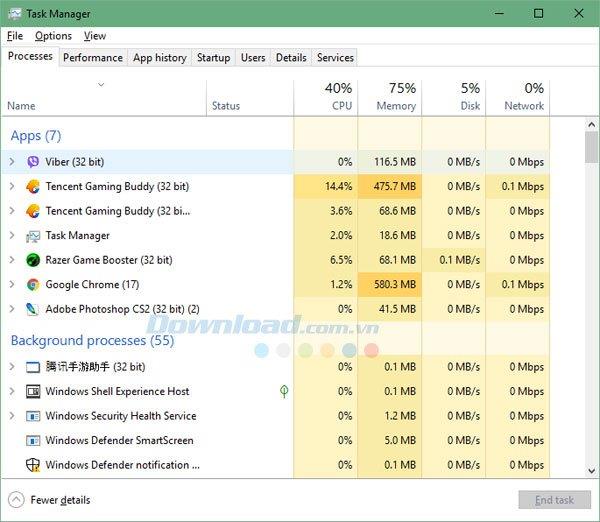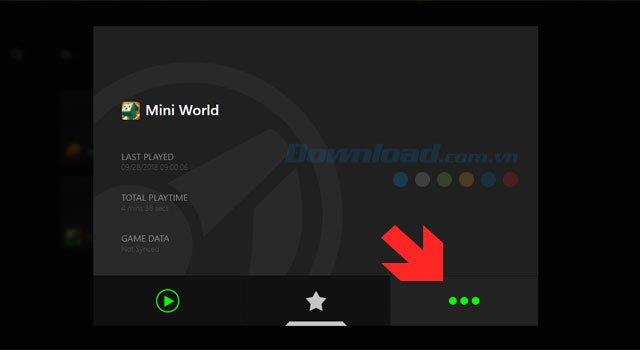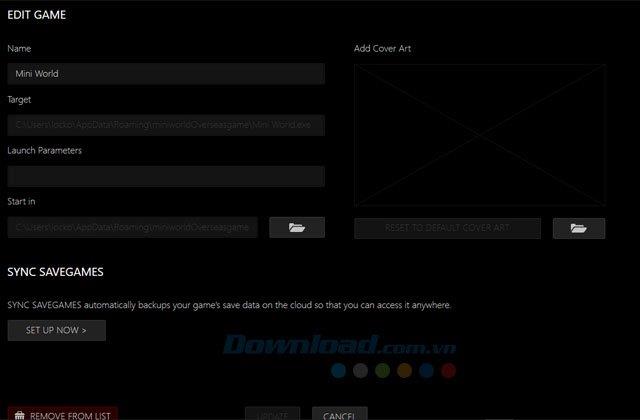كبرنامج دعم للألعاب ، بالإضافة إلى تحسين إعدادات نظام الكمبيوتر للمساعدة في تشغيل الألعاب ذات الأداء العالي ، يتيح Razer Game Booster أيضًا للمستخدمين إنشاء قوائم من الألعاب أو اللعب على الكمبيوتر بشكل أكبر. ساعد في جعل شاشة سطح المكتب مرتبة.
بالإضافة إلى ذلك ، فإن إضافة ألعاب إلى Razer Game Booster لتشغيل الألعاب سيساعدك على تقليل كمية ذاكرة الوصول العشوائي التي تستخدمها تلك اللعبة أو البرنامج ، وكيفية إنشاء قائمة ألعاب في Razer Game Booster ، يمكنك أن ترى في المقالة أدناه. .
إذا لم يكن لديك Razer Game Booster ، فيرجى الاطلاع على كيفية تثبيت حساب Razer Game Booster وتسجيله في المقالة إرشادات حول كيفية تثبيت وتسجيل حساب Razer Game Booster على جهاز الكمبيوتر الخاص بك .
الماسح لعبة الداعم
تعليمات لإضافة ألعاب إلى Razer Game Booster
الخطوة 1: قم بتسجيل الدخول إلى برنامج اللعبة Razer Game Booster ، في واجهة الشاشة الرئيسية ، انقر فوق زر علامة الجمع لإنشاء قائمة الألعاب في Razer Game Booster.
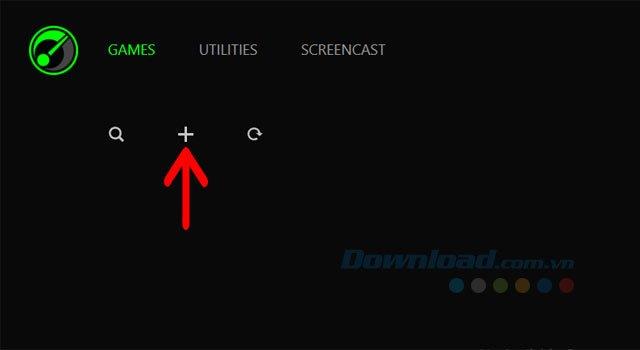
الخطوة 2: يسرد Razer Game Booster تلقائيًا البرامج والألعاب المتاحة على الشاشة الرئيسية لسطح المكتب ، وحدد أفضل الألعاب لإضافتها إلى قائمة الألعاب على Razer Game Booster.
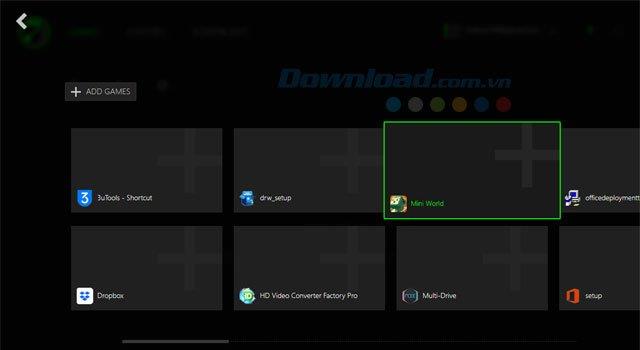
الخطوة 3: انقر فوق إضافة ألعاب لإضافة ألعاب أخرى على جهاز الكمبيوتر الخاص بك إذا لم تترك رموزها على سطح المكتب. حدد رمز اللعبة في المجلد وانقر فوق فتح.
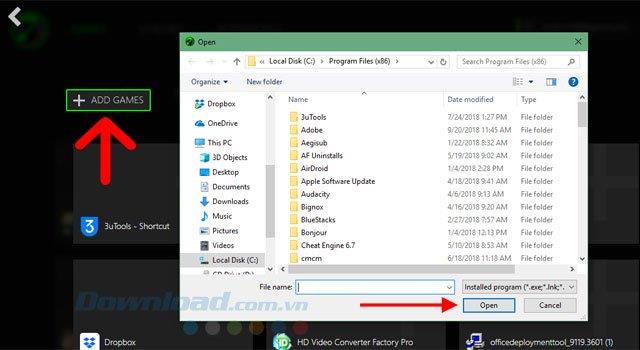
الخطوة 4: بعد ذلك ، ما عليك سوى تحديد الألعاب في القائمة التي تم إنشاؤها ثم لعبها.
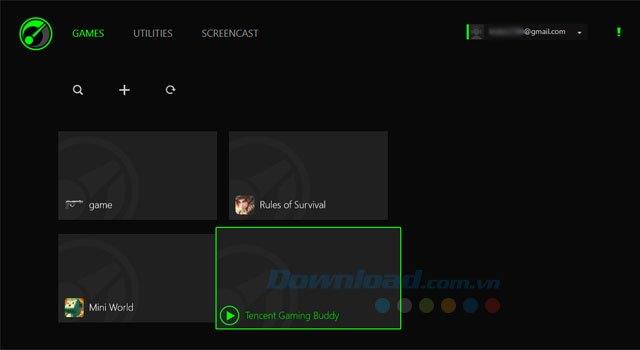
في لوحة إدارة المهام ، يمكنك أن تجد نفسك تشغل PUBG Mobile في Tencent Gaming Buddy . ذاكرة الوصول العشوائي المستخدمة في هذا الوقت هي 492 ميجابايت ، ما يقرب من 500 ميجابايت.
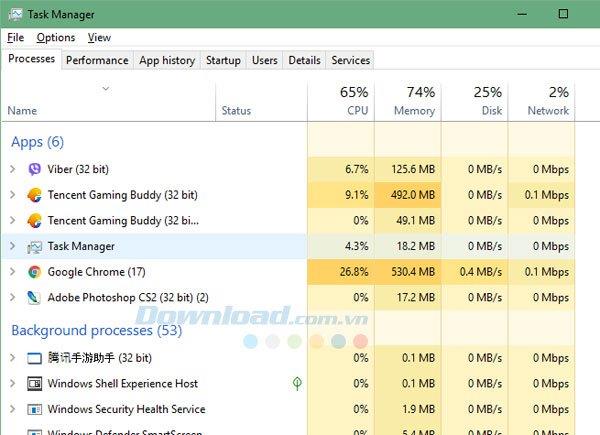
وبعد العمل مع Razer Game Booster ، على الرغم من عدم تقليله كثيرًا ، ولكن تم تقليل السعة قليلاً. إذا كانت اللعبة تزن أكثر من 1 جيجابايت ، فإن اللعبة ستقلل من السعة بشكل كبير.
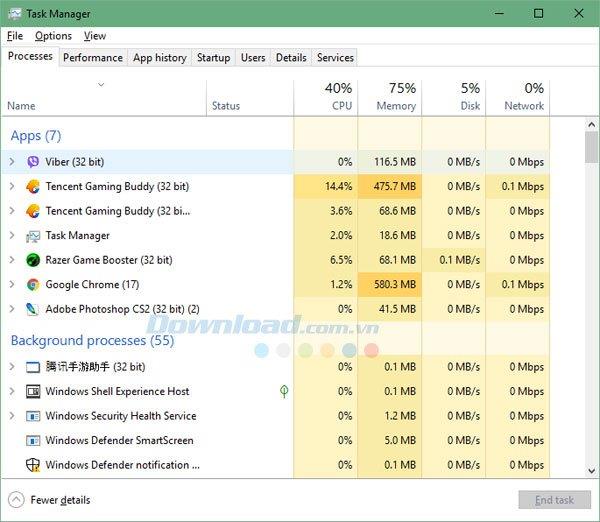
بالإضافة إلى ذلك ، يمكنك تغيير معلومات اللعبة في القائمة ، انقر فوق رمز اللعبة وانقر فوق رمز النقاط الثلاث لإجراء تعديلات.
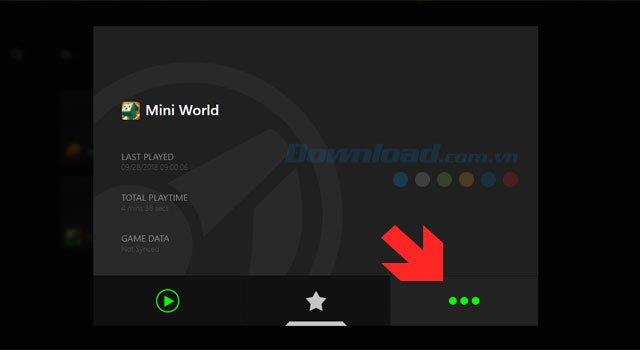
إليك لعبة Mini World: Block Art ، يمكنك تغيير الاسم أو اختيار المزيد من صور الخلفية لهذه اللعبة ، وتريد إزالة أي لعبة ، حدد إزالة من القائمة.
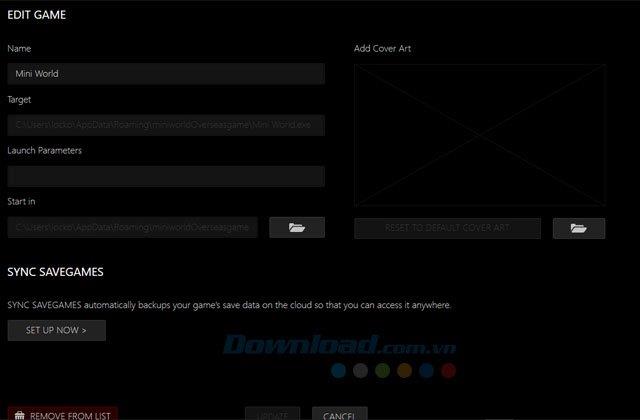
ما سبق هو دليل لإنشاء قوائم الألعاب باستخدام Razer Game Booster ، ليس فقط إنشاء قائمة ألعاب أنيقة ، ولكنك مدعوم أيضًا لتشغيل الألعاب بسعة ذاكرة وصول عشوائي أقل.